花3分钟时间来关闭你电脑上没用的服务,让你的电脑百毒不侵、提速百倍
- 格式:doc
- 大小:99.50 KB
- 文档页数:13
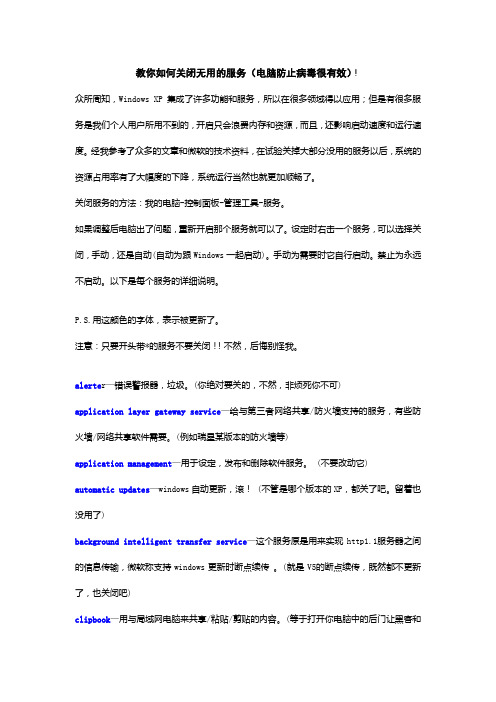
教你如何关闭无用的服务(电脑防止病毒很有效)!众所周知,Windows XP集成了许多功能和服务,所以在很多领域得以应用;但是有很多服务是我们个人用户所用不到的,开启只会浪费内存和资源,而且,还影响启动速度和运行速度。
经我参考了众多的文章和微软的技术资料,在试验关掉大部分没用的服务以后,系统的资源占用率有了大幅度的下降,系统运行当然也就更加顺畅了。
关闭服务的方法:我的电脑-控制面板-管理工具-服务。
如果调整后电脑出了问题,重新开启那个服务就可以了。
设定时右击一个服务,可以选择关闭,手动,还是自动(自动为跟Windows一起启动)。
手动为需要时它自行启动。
禁止为永远不启动。
以下是每个服务的详细说明。
P.S.用这颜色的字体,表示被更新了。
注意:只要开头带*的服务不要关闭!!不然,后悔别怪我。
alerte r—错误警报器,垃圾。
(你绝对要关的,不然,非烦死你不可)application layer gateway service—给与第三者网络共享/防火墙支持的服务,有些防火墙/网络共享软件需要。
(例如瑞星某版本的防火墙等)application management—用于设定,发布和删除软件服务。
(不要改动它)automatic updates—windows自动更新,滚! (不管是哪个版本的XP,都关了吧。
留着也没用了)background intelligent transfer service—这个服务原是用来实现http1.1服务器之间的信息传输,微软称支持windows更新时断点续传。
(就是V5的断点续传,既然都不更新了,也关闭吧)clipbook—用与局域网电脑来共享/粘贴/剪贴的内容。
(等于打开你电脑中的后门让黑客和木马程序攻击你的电脑)com+Event system—一些COM+软件需要,检查你的c:\programfiles\ComPlus Applications 目录,没东西可以把这个服务关闭。

如何清理电脑中的无用快捷方式随着我们在电脑上安装和卸载各种应用程序,桌面和开始菜单上可能会留下许多无用的快捷方式。
这些无用的快捷方式可能会占据桌面空间,使我们难以找到需要使用的应用程序。
因此,清理电脑中的无用快捷方式是一个非常重要的任务。
本文将介绍几种方法来清理电脑中的无用快捷方式。
方法一:手动清理首先,我们可以手动清理电脑中的无用快捷方式。
具体步骤如下:1. 打开桌面上的“计算机”或者“此电脑”,然后在左侧导航栏中选择“桌面”。
2. 在桌面文件夹中,您将看到所有存在于桌面上的快捷方式和文件。
鼠标右键点击不再需要的快捷方式,然后选择“删除”。
3. 同样,在开始菜单中找到不再需要的快捷方式,右键点击并选择“删除”。
通过这种简单的手动方法,您可以逐个删除不再需要的快捷方式,以清理电脑中的无用快捷方式。
但这种方法可能会比较耗时,尤其当您拥有大量的快捷方式时。
方法二:使用清理工具如果您不想手动清理电脑中的无用快捷方式,您可以使用一些专门的清理工具来帮助您自动完成这个任务。
下面是几个常用的清理工具:1. CCleaner:CCleaner 是一款功能强大的电脑清理工具,它可以帮助您清理无用的快捷方式、临时文件和其他垃圾文件。
您只需下载并安装该软件,然后在其界面中选择“快捷方式”选项来清理电脑中的无用快捷方式。
2. Wise Care 365:Wise Care 365 是另一个流行的电脑清理工具,它具有类似于 CCleaner 的功能。
您可以使用该软件中的“高级清理”功能来清理电脑中的无用快捷方式。
这些清理工具都比较简单易用,它们可以帮助您快速清理电脑中的无用快捷方式,并释放磁盘空间,提升系统性能。
方法三:使用系统自带工具除了第三方工具,Windows 系统本身也提供了一些工具来帮助清理电脑中的无用快捷方式。
下面介绍两个常用的系统自带工具:1. 磁盘清理:Windows 的磁盘清理工具可以帮助您删除临时文件、回收站文件和其他无用文件,包括无用的快捷方式。

原来电脑关闭这7项设置流畅度能翻倍再也不怕电脑卡顿了很多人电脑用久了是不是都会变卡?接下来就来告诉大家关闭几项设置,能够让你的电脑变得流畅很多,一起来看一看吧。
一、关闭无用第三方软件服务项对于一些第三方软件的服务项其实很多都是用不到的,所以我们可以将这些服务项全都关闭掉。
关闭步骤:Win+R(快捷键)——输入'msconfig'——确定——系统配置——服务——隐藏所有Microsoft服务(勾选掉不需要的)二、关闭家庭组家庭组的开启会让硬盘以及CPU处于高负荷状态,所以可以将其关闭掉。
关闭步骤:控制面板——家庭组——离开三、关闭磁盘碎片整理计划整理磁盘碎片能够提升磁盘的性能,但是却不需要开启整理计划,我们可以选择将其关闭。
关闭步骤:右击磁盘——属性——工具——优化——更改设置——按计划运行(取消勾选)——确定四、关闭性能特效一些性能特效开启其实也并没有必要,所以我们一样可以将其关闭。
关闭步骤:右击此电脑——属性——高级系统设置——高级——性能设置——淡入淡出或滑动菜单到视图五、加快开机速度(Win10)设置步骤:Win键+R键——输入'msconfig'——引导——无GUUI引导(勾选)——确定六、关闭onedrive关闭步骤:Win键+R键——输入gpedit.msc——计算机配置——管理模板——windows 组件——OneDrive七、关闭ipv6有一部分网卡驱动在开启ipv6会导致开机系统未响应,所以我们可以将该协议版本6取消掉。
关闭步骤:网络共享中心——网络连接——以太网——属性——取消ipv6如果想要将这些步骤录制为教程视频的话,则可以用到【迅捷屏幕录像工具】,能够很轻松地将其录成视频,也可以制作成GIF图,更容易分享给别人。
以上设置能够让你的电脑运行速度快上许多,如果你的电脑卡顿就试试吧,希望对你有所帮助。

可能有很多朋友还不知道如何启动服务选项:在控制面板→经管工具→服务;指着建议为“已停用”的服务属性改成“已禁用”并按停止即可;Alerter微软:通知选取的使用者及计算机系统经管警示。
如果停止这个服务,使用系统经管警示的程序将不会收到通知。
如果停用这个服务,所有依存于它的服务将无法启动。
补充:一般家用计算机根本不需要传送或接收计算机系统经管来的警示(Administrative Alerts),除非你的计算机用在局域网络上依存: Workstation建议:已停用Application Layer Gateway Service微软:提供因特网联机共享和因特网联机防火墙的第三方通讯协议插件的支持补充:如果你不使用因特网联机共享 (ICS) 提供多台计算机的因特网存取和因特网联机防火墙 (ICF) 软件你可以关掉依存: Internt Connection Firewall (ICF) / Internet Connection Sharing (ICS)建议:已停用Application Management (应用程序经管)微软:提供指派、发行、以及移除的软件安装服务。
补充:如上说的软件安装变更的服务建议:手动Automatic Updates微软:启用重要 Windows 更新的下载及安装。
如果停用此服务,可以手动的从 Windows Update 网站上更新操作系统。
补充:允许 Windows 于背景自动联机之下,到 Microsoft Servers 自动检查和下载更新修补程序建议:已停用Background Intelligent Transfer Service微软:使用闲置的网络频宽来传输数据。
补充:经由 Via HTTP1.1 在背景传输资料的?#124。
西,例如 Windows Update 就是以此为工作之一依存: Remote Procedure Call (RPC) 和 Workstation建议:已停用ClipBook (剪贴簿)微软:启用剪贴簿检视器以储存信息并与远程计算机共享。

用指令让电脑速度变快的方法如果你的电脑一直运行缓慢,那么你需要采取一些措施来加快电脑速度。
在这篇文章中,我们将探讨一些用指令让电脑速度变快的方法,帮助你解决电脑缓慢的问题。
1.清理垃圾文件垃圾文件是指那些没有用处的文件,如临时文件,缓存文件等。
这些文件会占用你的硬盘空间,并且会导致电脑变慢。
你可以使用以下指令清理垃圾文件:- Windows:按下Win + R键,输入“temp”,然后按Enter键。
这将打开临时文件夹。
你可以手动删除这些文件或使用指令“del /f/s/q %temp%/*”来删除它们。
- Mac:打开终端并输入“sudo rm -rf /private/var/folders/*/*/-Caches-/*”来清除缓存文件。
2.禁用不必要的启动项启动项是在电脑启动时自动启动的程序。
如果你安装了很多程序,那么你可能会有很多启动项,这会降低你的电脑速度。
你可以使用以下指令禁用不必要的启动项:- Windows:按下Ctrl + Shift + Esc键打开任务管理器,然后单击“启动”选项卡。
找到不需要的启动项,右键单击它,然后选择“禁用”。
- Mac:打开系统偏好设置,单击“用户与群组”选项卡,然后单击“登录项”。
找到不需要的启动项,然后单击“-”以禁用它。
3.优化硬盘硬盘的优化可以帮助你的电脑更快地读取和写入数据。
你可以使用以下指令来优化硬盘:- Windows:按下Win + X键,然后选择“命令提示符(管理员)”。
输入“chkdsk /f /r”命令并按Enter键,然后重启电脑。
这将修复硬盘错误并优化硬盘。
- Mac:打开“磁盘工具”,选择硬盘,然后单击“第一次故障排除”。
这将优化硬盘。
4.清理注册表注册表是Windows中存储系统设置的数据库。
如果注册表中存在错误的设置,那么你的电脑可能会变慢。
你可以使用以下指令清理注册表:- Windows:按下Win + R键,输入“regedit”,然后按Enter 键。

电脑系统维护技巧清理临时文件和无用程序电脑系统维护技巧——清理临时文件和无用程序随着技术的发展,电脑已经成为人们生活中不可或缺的工具。
然而,随着时间的推移,电脑系统会逐渐变得缓慢,并且出现各种问题。
这些问题往往源于系统中的临时文件和无用程序的堆积。
本文将介绍一些清理临时文件和无用程序的技巧,以帮助您保持电脑系统的稳定和高效。
一、清理临时文件临时文件是在计算机中暂时存储数据的文件。
它们在系统运行或软件安装过程中生成。
虽然这些文件的存在是合理的,但它们会占用大量的存储空间并且降低电脑的性能。
因此,定期清理临时文件是维护电脑系统的重要步骤。
1. 清理系统临时文件夹在Windows操作系统中,系统临时文件夹是存储操作系统临时文件的地方。
您可以通过以下步骤清理系统临时文件夹:a. 打开文件资源管理器,定位到C盘。
b. 在地址栏中输入“%temp%”,并按下回车键。
c. 将显示临时文件夹,选择所有文件并删除。
2. 清理浏览器缓存浏览器缓存是存储网页临时数据的地方,可以加快浏览速度。
然而,缓存文件也会变得庞大,并占用大量的存储空间。
您可以按照以下步骤清理浏览器缓存:a. 打开浏览器,进入设置(通常是在选项或偏好设置中)。
b. 找到缓存或临时文件选项。
c. 选择清除缓存或清除临时文件。
二、卸载无用程序无用程序是指在电脑中没有实际用途或者很少使用的软件。
这些程序不仅占用存储空间,还会影响系统性能。
因此,及时卸载无用程序能够释放资源并提高电脑的运行速度。
1. 使用控制面板卸载程序在Windows操作系统中,您可以通过控制面板来卸载程序。
按照以下步骤进行操作:a. 点击“开始”按钮,选择“控制面板”。
b. 在控制面板窗口中,找到“添加或删除程序”或“卸载程序”选项。
c. 选择您想要卸载的程序,并点击“卸载”按钮。
2. 使用第三方卸载工具除了控制面板,还有一些第三方工具能够更好地卸载无用程序,并清理相关文件和注册表项。
win10关闭杀毒软件方法在使用Win10系统的过程中,很多用户都会遇到杀毒软件的关闭问题。
有时候我们需要关闭杀毒软件来进行一些特定操作,但是在Win10系统中,关闭杀毒软件并不是一件简单的事情。
接下来,我将为大家介绍一些在Win10系统中关闭杀毒软件的方法,希望对大家有所帮助。
首先,我们可以通过杀毒软件的图标来关闭它。
在任务栏中找到杀毒软件的图标,右键点击图标,在弹出的菜单中选择“退出”或“关闭”选项,就可以关闭杀毒软件了。
不过需要注意的是,有些杀毒软件可能会在关闭后自动启动,所以在操作完成后最好确认一下杀毒软件是否真的已经关闭。
其次,我们还可以通过任务管理器来关闭杀毒软件。
按下“Ctrl + Shift + Esc”组合键,或者在任务栏中右键点击空白处选择“任务管理器”,打开任务管理器后,在“进程”选项卡中找到杀毒软件的进程,选中它,然后点击“结束任务”按钮即可关闭杀毒软件。
另外,有些杀毒软件还提供了设置界面中的关闭选项。
我们可以打开杀毒软件的设置界面,找到“实时保护”或“防火墙”等选项,将其关闭即可暂时关闭杀毒软件。
不过需要提醒大家的是,在关闭杀毒软件的同时,系统的安全性也会相应下降,所以在操作完成后一定要记得重新打开杀毒软件来保护系统安全。
此外,有些杀毒软件在安装时会在系统托盘中留下图标,我们可以通过托盘图标来关闭杀毒软件。
找到杀毒软件的托盘图标,右键点击图标,在弹出的菜单中选择“退出”或“关闭”选项,就可以关闭杀毒软件了。
最后,如果以上方法都无法关闭杀毒软件,我们还可以尝试在系统安全模式下关闭杀毒软件。
重启计算机后按下“F8”键进入安全模式,然后再尝试使用上述方法关闭杀毒软件。
总的来说,在Win10系统中关闭杀毒软件并不是一件难事,只要掌握了正确的方法,就可以轻松完成。
希望以上介绍的方法能够帮助到大家,让大家在使用Win10系统时更加方便快捷。
如何清理计算机上的无用程序启动项计算机的启动项是指在计算机开机时自动运行的程序或进程。
过多的无用程序启动项会占用系统资源,导致计算机运行缓慢,因此清理无用程序启动项是非常必要的。
下面是如何清理计算机上无用程序启动项的步骤:1.打开任务管理器。
在Windows操作系统中,你可以通过按下Ctrl + Shift + Esc键组合来快速打开任务管理器,或者右键点击任务栏空白处再选择“任务管理器”。
2.切换到“启动”选项卡。
在任务管理器中,切换到“启动”选项卡,你会看到所有在计算机启动时自动运行的程序列表。
3.识别无用程序。
浏览启动项列表,识别哪些程序是无用的或者你不需要在开机时自动运行的。
你可以留下系统必须的程序,如防病毒软件等,但要注意排查广告软件、不常用的工具栏、自动更新程序等。
4.禁用无用程序。
选中你要禁用的程序,在列表下方点击“禁用”按钮。
禁用后,这些程序将在计算机开机时不再自动运行。
5.重启计算机。
禁用无用程序后,建议重启计算机,使更改生效。
6. 使用系统配置工具(仅适用于Windows 7及以下版本)。
如果你使用的是Windows 7或以下版本的操作系统,你还可以使用系统配置工具来管理启动项。
按下Win + R键组合,输入“msconfig”并点击“确定”来打开系统配置工具。
切换到“启动”选项卡,然后取消勾选你要禁用的启动项。
最后点击“应用”和“确定”,重启计算机使更改生效。
另外1.使用清理工具。
有许多清理工具可以帮助你自动识别和禁用无用的启动项,如CCleaner和Glary Utilities等。
这些工具可以扫描并识别无效的启动项,让你可以轻松地禁用它们。
2.手动删除无用程序。
对于那些无需在计算机开机时自动运行的程序,你可以通过打开程序的设置或选项菜单来禁用它们的自启动。
例如,对于一些安装在计算机中的程序,你可以在其设置菜单中找到“自动启动”或“启动项”选项,然后禁用它们的自启动。
无用程序启动项可以在一定程度上影响计算机的性能和启动速度,因此定期清理这些启动项是非常重要的。
如何永久关闭win10⾃带杀毒软件WindowsDefender三种⽅法快速关闭怎么永久关闭win10⾃带杀毒软件Windows Defender?Windows 10中⾃带杀毒软件Windows Defender是⼀款不错的杀毒软件,但是出于某种原因,很多⽹友很像关闭win10⾃带杀毒软件Windows Defender,那么怎么关闭呢?其实关闭Windows Defender很简单,下⾯这篇⽂章会告诉你如何临时关闭Windows defender或者永久关闭它的⽅法教程。
需要的朋友⼀起了解下!Windows Defender永久关闭⼯具 Defender Control v1.8 中⽂绿⾊版类型:系统安全⼤⼩:504KB语⾔:简体中⽂时间:2021-05-04查看详情反恶意软件Windows Defender Latest Definition(64bit) 1.213.17 安装版类型:系统安全⼤⼩:35.5MB语⾔:简体中⽂时间:2016-01-05查看详情⽅法⼀:通过设置临时关闭Windows Defender1、打开Windows Defender,点击病毒和威胁防护,然后再点击病毒和威胁防护设置,进⼊下⼀步;2、病毒和威胁防护设置中,将实时保护,云提供的保护,⾃动提交样本,这三项的开关,关闭即可。
⽅法⼆:修改注册表禁⽤Windows Defender1、按 Win + R 组合键,打开运⾏,并输⼊ regedit 命令,确定或回车,快速打开注册表编辑器;2、注册表编辑器窗⼝中,依次展开到:HKEY_LOCAL_MACHINE SOFTWARE Policies Microsoft Windows Defender3、然后⿏标右键右侧界⾯,选择新建,DWORD(32位)值,将其命名为DisableAntiSpyware,数值修改为1,最后点击确定即可。
⽅法三:通过组策略禁⽤Windows Defender打开本地组策略编辑器应⽤程序还是按下Win+R键,输⼊gpedit.msc,打开组策略窗⼝。
1、Alerter(建议:禁用)一般家用计算机根本不需要,除非你的计算机用在局域网络上2、Application Layer Gateway Service (建议:禁用)如果你不使用因特网联机共享,你可以关掉3、Background Intelligent Transfer Service (建议:禁用)在背景传输资料的东西4、ClipBook (剪贴簿)(建议:禁用)把剪贴簿内的信息和其它台计算机分享,一般家用计算机根本用不到5、Computer Browser (计算机浏览器)(建议:禁用)一般家庭用计算机不需要,开这个拖慢速度6、Distributed Link Tracking Client (分布式连结追踪客户端)(建议:禁用)维护区网内不同计算机之间的档案连结7、Distributed Transaction Coordinator (分布式交易协调器) (建议:禁用)一般家庭用计算机不太用到8、Error Reporting Service (建议:禁用)微软的应用程序错误报告9、Help and Support (建议:禁用)如果不使用就关了吧10、IMAPI CD-Burning COM Service (建议:禁用)用来管理光盘录制。
可惜比不上烧录软件,关掉还可以加快 Nero 的开启速度11、Indexing Service (索引服务)(建议:禁用)简单的说可以让你加快搜查速度,不过我想应该很少人和远程计算机作搜寻吧12、Internet Connection Firewall Internet Connection Sharing (建议:禁用)如果你不使用因特网联机共享(ICS)或是 XP 内含的因特网联机防火墙(ICF)可以关掉13、Messenger (信差)(建议:禁用)补充:允许网络之间互相传送提示讯息的功能,如不想被骚扰话可关了14、Net Logon (建议:禁用)一般家用计算机不太可能去用到登入网域审查这个服务15、NetMeeting Remote Desktop Sharing (远程桌面共享)(建议:禁用)如果你重视安全性不想多开后门,就关了吧16、Network DDE (网络 DDE) (建议:禁用)一般人好像用不到17、Network DDE DSDM (网络 DDE DSDM) (建议:禁用)一般人好像用不到18、Performance Logs and Alerts (效能记录文件及警示)(建议:禁用)没什么价值的服务19、Portable Media Serial Number (建议:禁用)没什么价值的服务20、Print Spooler (打印多任务缓冲处理器)(建议:禁用)如果没有打印机,可以关了。
可能有很多朋友还不知道如何启动服务选项:在控制面板→管理工具→服务或者开始→运行→输入:services.msc;指着建议为“已停用”的服务属性改成“已禁用”并按停止即可;1.Alerter微软:通知选取的使用者及计算机系统管理警示。
如果停止这个服务,使用系统管理警示的程序将不会收到通知。
如果停用这个服务,所有依存于它的服务将无法启动。
补充:一般家用计算机根本不需要传送或接收计算机系统管理来的警示(Administrative Alerts),除非你的计算机用在局域网络上依存:Workstation建议:已停用2.Application Layer Gateway Service微软:提供因特网联机共享和因特网联机防火墙的第三方通讯协议插件的支持补充:如果你不使用因特网联机共享(ICS) 提供多台计算机的因特网存取和因特网联机防火墙(ICF) 软件你可以关掉依存:Internt Connection Firewall (ICF) / Internet Connection Sharing (ICS)建议:已停用Application Management (应用程序管理)微软:提供指派、发行、以及移除的软件安装服务。
补充:如上说的软件安装变更的服务建议:手动3.Automatic Updates微软:启用重要Windows 更新的下载及安装。
如果停用此服务,可以手动的从Windows Update 网站上更新操作系统。
补充:允许Windows 于背景自动联机之下,到Microsoft Servers 自动检查和下载更新修补程序建议:已停用4.Background Intelligent Transfer Service微软:使用闲置的网络频宽来传输数据。
补充:经由Via HTTP1.1 在背景传输资料的?#124;西,例如Windows Update 就是以此为工作之一依存:Remote Procedure Call (RPC) 和Workstation建议:已停用5.ClipBook (剪贴簿)微软:启用剪贴簿检视器以储存信息并与远程计算机共享。
如果这个服务被停止,剪贴簿检视器将无法与远程计算机共享信息。
如果这个服务被停用,任何明确依存于它的服务将无法启动。
补充:把剪贴簿内的信息和其它台计算机分享,一般家用计算机根本用不到依存:Network DDE建议:已停用+ Event System (COM+ 事件系统)微软:支持「系统事件通知服务(SENS)」,它可让事件自动分散到订阅的COM 组件。
如果服务被停止,SENS 会关闭,并无法提供登入及注销通知。
如果此服务被停用,任何明显依存它的服务都无法启动。
补充:有些程序可能用到COM+ 组件,像BootVis 的optimize system 应用,如事件检视器内显示的DCOM 没有启用依存:Remote Procedure Call (RPC) 和System Event Notification建议:手动+ System Application微软:管理COM+ 组件的设定及追踪。
如果停止此服务,大部分的COM+ 组件将无法适当?#092;作。
如果此服务被停用,任何明确依存它的服务将无法启动。
补充:如果COM+ Event System 是一台车,那么COM+ System Application 就是司机,如事件检视器内显示的DCOM 没有启用依存:Remote Procedure Call (RPC)建议:手动puter Browser (计算机浏览器)微软:维护网络上更新的计算机清单,并将这个清单提供给做为浏览器的计算机。
如果停止这个服务,这个清单将不会被更新或维护。
如果停用这个服务,所有依存于它的服务将无法启动。
补充:一般家庭用计算机不需要,除非你的计算机应用在区网之上,不过在大型的区网上有必要开这个拖慢速度吗?依存:Server 和Workstation建议:已停用9.Cryptographic Services微软:提供三个管理服务: 确认Windows 档案签章的[类别目录数据库服务]; 从这个计算机新增及移除受信任根凭证授权凭证的[受保护的根目录服务]; 以及协助注册这个计算机以取得凭证的[金钥服务]。
如果这个服务被停止,这些管理服务将无法正确工作。
如果这个服务被停用,任何明确依存于它的服务将无法启动。
补充:简单的说就是Windows Hardware Quality Lab (WHQL)微软的一种认证,如果你有使用Automatic Updates ,那你可能需要这个依存:Remote Procedure Call (RPC)建议:手动10.DHCP Client (DHCP 客户端)微软:透过登录及更新IP 地址和DNS 名称来管理网络设定。
补充:使用DSL/Cable 、ICS 和IPSEC 的人都需要这个来指定动态IP依存:AFD 网络支持环境、NetBT、SYMTDI、TCP/IP Protocol Driver 和NetBios over TCP/IP 建议:手动11.Distributed Link Tracking Client (分布式连结追踪客户端)微软:维护计算机中或网络网域不同计算机中NTFS 档案间的连结。
补充:维护区网内不同计算机之间的档案连结依存:Remote Procedure Call (RPC)建议:已停用12.Distributed Transaction Coordinator (分布式交易协调器)微软:协调跨越多个资源管理员的交易,比如数据库、讯息队列及档案系统。
如果此服务被停止,这些交易将不会发生。
如果服务被停用,任何明显依存它的服务将无法启动。
补充:如上所说的,一般家庭用计算机用不太到,除非你启用的Message Queuing依存:Remote Procedure Call (RPC) 和Security Accounts Manager建议:已停用13.DNS Client (DNS 客户端)微软:解析并快取这台计算机的网域名称系统(DNS) 名称。
如果停止这个服务,这台计算机将无法解析DNS 名称并寻找Active Directory 网域控制站的位置。
如果停用这个服务,所有依存于它的服务将无法启动。
补充:如上所说的,另外IPSEC 需要用到依存:TCP/IP Protocol Driver建议:手动14.Error Reporting Service微软:允许对执行于非标准环境中的服务和应用程序的错误报告。
补充:微软的应用程序错误报告依存:Remote Procedure Call (RPC)建议:已停用15.Event Log (事件记录文件)微软:启用Windows 为主的程序和组件所发出的事件讯息可以在事件检视器中检视。
这个服务不能被停止。
补充:允许事件讯息显示在事件检视器之上依存:Windows Management Instrumentation建议:自动16.Fast Usertching Compatibility微软:在多使用者环境下提供应用程序管理。
补充:另外像是注销画面中的切换使用者功能依存:Terminal Services建议:手动17.Help and Support微软:让说明及支持中心能够在这台计算机上执行。
如果这个服务停止,将无法使用说明及支持中心。
如果这个服务被停用,它的所有依存服务将无法启动。
补充:如果不使用就关了吧依存:Remote Procedure Call (RPC)建议:已停用18.Human Interface Device Access微软:启用对人性化接口装置(HID) 的通用输入存取,HID 装置启动并维护对这个键盘、远程控制、以及其它多媒体装置上事先定义的快捷纽的使用。
如果这个服务被停止,这个服务控制的快捷纽将不再起作用。
如果这个服务被停用,任何明确依存于它的服务将无法启动。
补充:如上所提到的依存:Remote Procedure Call (RPC)建议:已停用19.IMAPI CD-Burning COM Service微软:使用Image Mastering Applications Programming Interface (IMAPI) 来管理光盘录制。
如果这个服务被停止,这个计算机将无法录制光盘。
如果这个服务被停用,任何明确地依赖它的服务将无法启动。
补充:XP 整合的CD-R 和CD-RW 光驱上拖放的烧录功能,可惜比不上烧录软件,关掉还可以加快Nero 的开启速度建议:已停用20.Indexing Service (索引服务)微软:本机和远程计算机的索引内容和档案属性; 透过弹性的查询语言提供快速档案存取。
补充:简单的说可以让你加快搜查速度,不过我想应该很少人和远程计算机作搜寻吧依存:Remote Procedure Call (RPC)建议:已停用21.Internet Connection Firewall (ICF) / Internet Connection Sharing (ICS)微软:为您的家用网络或小型办公室网络提供网络地址转译、寻址及名称解析服务和/或防止干扰的服务。
补充:如果你不使用因特网联机共享(ICS)或是XP 内含的因特网联机防火墙(ICF)你可以关掉依存:Application Layer Gateway Service、Network Connections、Network Location Awareness(NLA)、Remote Access Connection Manager建议:已停用22.IPSEC Services (IP 安全性服务)微软:管理IP 安全性原则并启动ISAKMP/Oakley (IKE) 及IP 安全性驱动程序。
补充:协助保护经由网络传送的数据。
IPSec 为一重要环节,为虚拟私人网络(VPN) 中提供安全性,而VPN 允许组织经由因特网安全地传输数据。
在某些网域上也许需要,但是一般使用者大部分是不太需要的依存:IPSEC driver、Remote Procedure Call (RPC)、TCP/IP Protocol Driver建议:手动23.Logical Disk Manager (逻辑磁盘管理员)微软:侦测及监视新硬盘磁盘,以及传送磁盘区信息到逻辑磁盘管理系统管理服务以供设定。
如果这个服务被停止,动态磁盘状态和设定信息可能会过时。
如果这个服务被停用,任何明确依存于它的服务将无法启动。
补充:磁盘管理员用来动态管理磁盘,如显示磁盘可用空间等和使用Microsoft Management Console(MMC)主控台的功能依存:Plug and Play、Remote Procedure Call (RPC)、Logical Disk Manager Administrative Service建议:自动24.Logical Disk Manager Administrative Service (逻辑磁盘管理员系统管理服务)微软:设定硬盘磁盘及磁盘区,服务只执行设定程序然后就停止。